Wie man ISO zu DVD auf Ubuntu 20 verbrennt.04 Desktop

- 1748
- 315
- Phoebe Jeorga
In diesem Tutorial erfahren Sie, wie Burn ISO -Bild mit Ubuntu 20 zu DVD verbrannt wird.04 FORSA FOSSA Linux Desktop.
In diesem Tutorial lernen Sie:
- So verbrennen Sie ISO von einer grafischen Benutzeroberfläche auf Ubuntu 20 an DVD aus.04
- So installieren Sie die Brasero -ISO -Burning -Anwendung
- So überprüfen Sie den Inhalt der verbrannten DVD
 Ubuntu 20.04 ISO zu DVD brennen
Ubuntu 20.04 ISO zu DVD brennen Softwareanforderungen und Konventionen verwendet
| Kategorie | Anforderungen, Konventionen oder Softwareversion verwendet |
|---|---|
| System | Installierte Ubuntu 20.04 oder verbessert Ubuntu 20.04 FOSSA FOSSA |
| Software | Brasero |
| Andere | Privilegierter Zugriff auf Ihr Linux -System als Root oder über die sudo Befehl. |
| Konventionen | # - erfordert, dass gegebene Linux -Befehle mit Root -Berechtigungen entweder direkt als Stammbenutzer oder mit Verwendung von ausgeführt werden können sudo Befehl$ - Erfordert, dass die angegebenen Linux-Befehle als regelmäßiger nicht privilegierter Benutzer ausgeführt werden können |
Ubuntu 20.04 Burn ISO auf DVD Schritt für Schritt Anweisungen
- Überprüfen Sie Ihr System, unabhängig davon, ob es die DVD -Verbrennung unterstützt. Beginnen Sie mit dem Öffnen eines Terminalfensters und einer Ausführung des Bellow -Befehls:
$ cat/proc/sys/dev/cdrom/Info
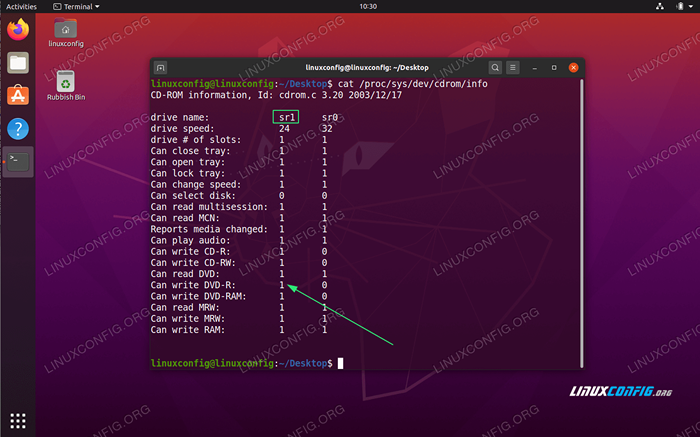 Ihr System sollte über mindestens ein Hardware -Gerät verfügen, das DVD -Schreiben unterstützt. Überprüfen Sie die Ausgabe und suchen Sie nach
Ihr System sollte über mindestens ein Hardware -Gerät verfügen, das DVD -Schreiben unterstützt. Überprüfen Sie die Ausgabe und suchen Sie nach Kann DVD-R schreiben. Die ganze Zahl1bedeutet, dass die DVD -Schreiben unterstützt wird. - Laden Sie als nächstes das ISO -Bild herunter, das Sie verbrennen möchten. Als Beispiel werden wir in diesem Tutorial heruntergeladene Ubuntu 20 verbrennen.04 ISO -Bild.
-
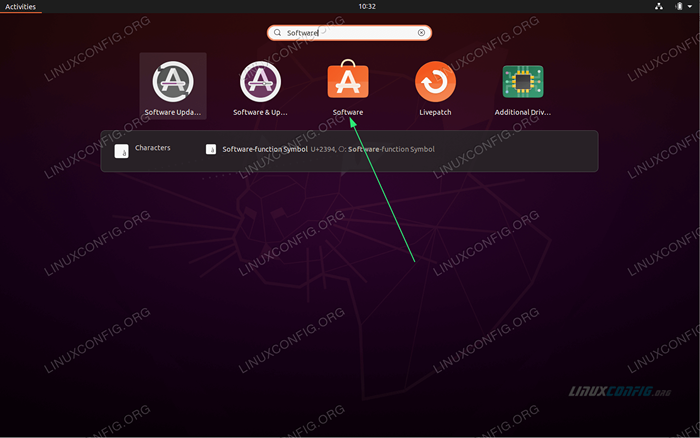 Verwenden Sie oben links
Verwenden Sie oben links AktivitätenMenü zum Öffnen derSoftwareAnwendung. -
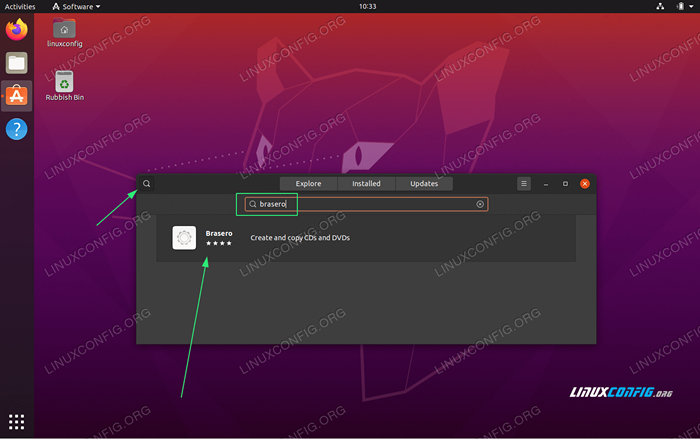 Suchen nach
Suchen nach BraseroAnwendung. -
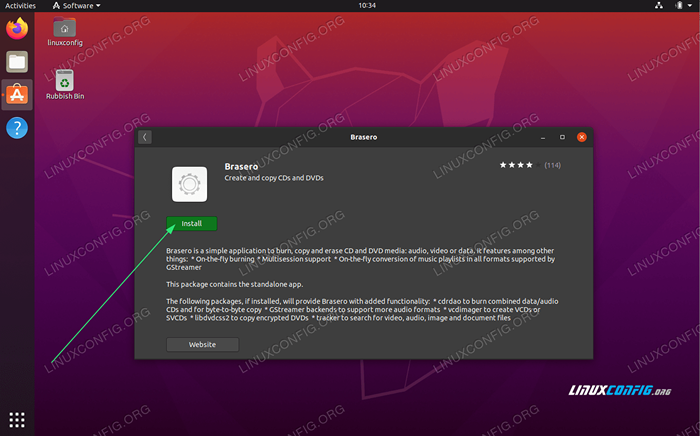 Um die Installation zu beginnen, drücken Sie die
Um die Installation zu beginnen, drücken Sie die InstallierenTaste. -
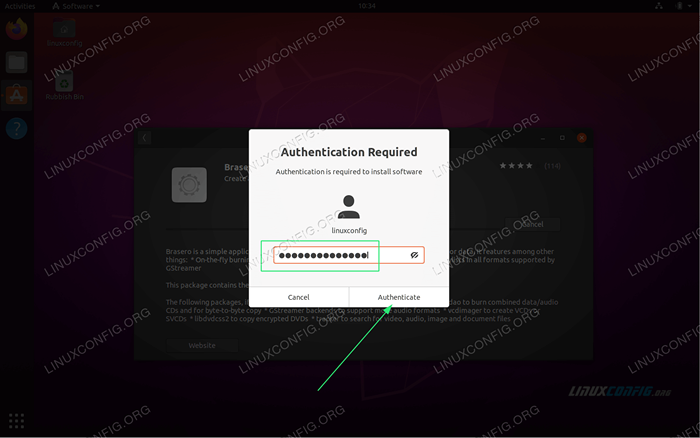 Geben Sie Ihren Benutzernamen und Ihr Passwort ein. Ihr Benutzer muss zur Sudo -Verwaltungsgruppe angehören.
Geben Sie Ihren Benutzernamen und Ihr Passwort ein. Ihr Benutzer muss zur Sudo -Verwaltungsgruppe angehören. -
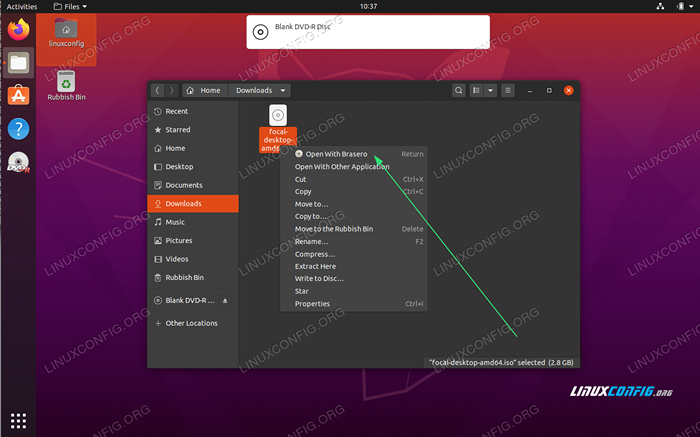 Fügen Sie leere DVD ein und verwenden Sie den Dateimanager, um das ISO -Bild zu finden, das Sie in DVD verbrennen möchten. Klicken Sie mit der rechten Maustaste auf die ISO -Bilddatei und wählen Sie
Fügen Sie leere DVD ein und verwenden Sie den Dateimanager, um das ISO -Bild zu finden, das Sie in DVD verbrennen möchten. Klicken Sie mit der rechten Maustaste auf die ISO -Bilddatei und wählen Sie Mit Brasero geöffnet. -
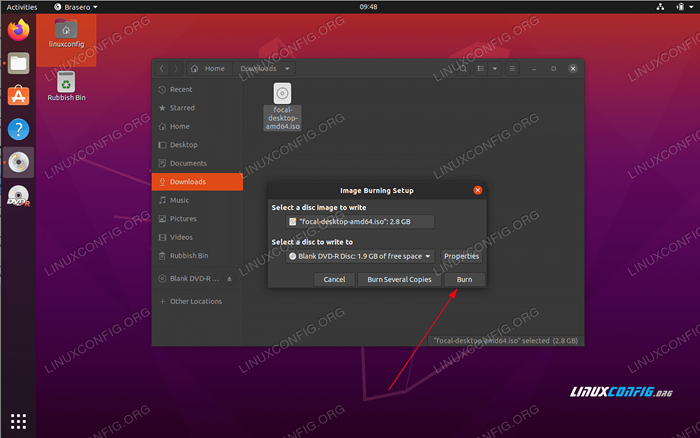 Wählen Sie die leere DVD aus, um das ISO -Bild zu schreiben. Einmal fertig traf die
Wählen Sie die leere DVD aus, um das ISO -Bild zu schreiben. Einmal fertig traf die BrennenTaste. Autorennote
Es kann einige Zeit dauern, bis das System die eingefügte leere DVD durchsucht und erfasst. In meinem Fall musste ich 1-2 Minuten warten, bis der Brasero kompatible DVD-Scheibe fand. Wenn überhaupt, scheint mir das wie ein kleiner Softwarefehler zu sein. -
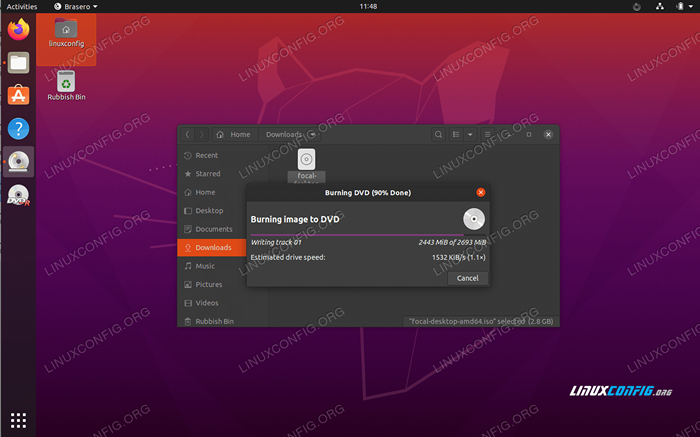 Warten Sie, bis Brasero das ISO -Bild auf DVD verbrennt
Warten Sie, bis Brasero das ISO -Bild auf DVD verbrennt 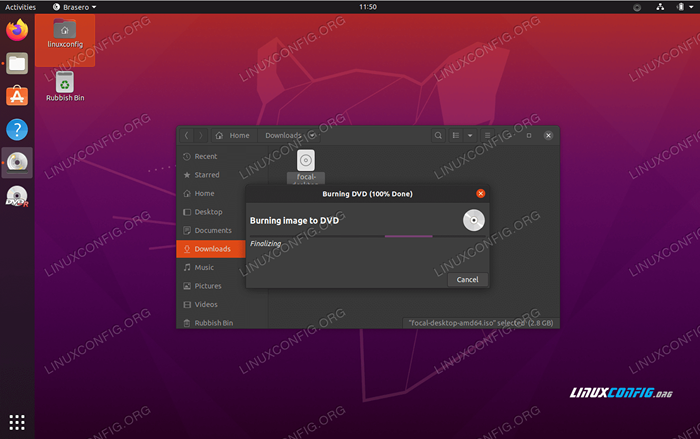 DVD schließen
DVD schließen -
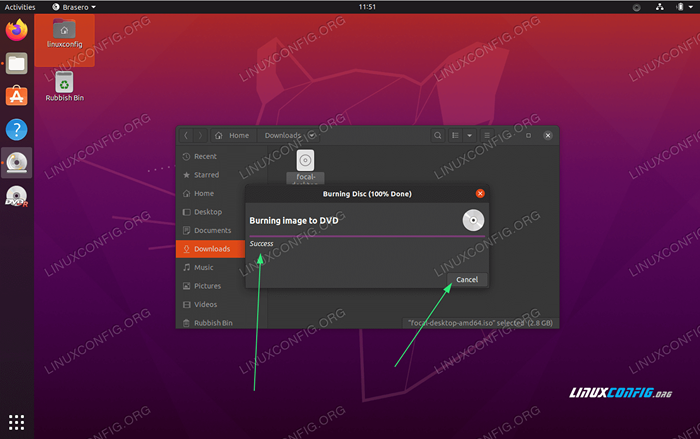 Sie sollten a sehen
Sie sollten a sehen ErfolgNachricht Sobald das ISO -Bild erfolgreich auf DVD -CD verbrannt wird. -
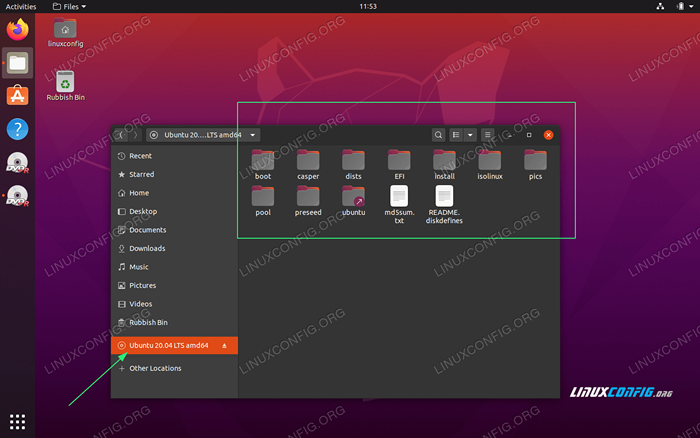 Verwenden Sie den Dateimanager, um den Inhalt Ihrer frisch verbrannten DVD -CD zu überprüfen.
Verwenden Sie den Dateimanager, um den Inhalt Ihrer frisch verbrannten DVD -CD zu überprüfen.
Verwandte Linux -Tutorials:
- Dinge zu installieren auf Ubuntu 20.04
- Dinge zu tun nach der Installation Ubuntu 20.04 fokale Fossa Linux
- Wie man ISO zu DVD auf Ubuntu 22 verbrennt.04 Desktop
- Ubuntu 20.04 Leitfaden
- Ubuntu 20.04 Tricks und Dinge, die Sie vielleicht nicht wissen
- Dinge zu tun nach der Installation Ubuntu 22.04 Jammy Quallen…
- Dinge zu installieren auf Ubuntu 22.04
- Hung Linux System? Wie man zur Befehlszeile entkommt und…
- Ubuntu 22.04 Leitfaden
- So montieren Sie das ISO -Bild unter Linux
- « PDF -Viewer -Liste auf Ubuntu 20.04 fokale Fossa Linux
- Ubuntu 20.04 Burn ISO zu DVD von der Befehlszeile aus »

